如何在 Windows 中安装 Ezvid 屏幕录像机?
在本教程中,我们将学习如何在 Windows 中安装 Ezvid 屏幕录像机。在开始安装之前,让我们首先了解什么是 Ezvid 屏幕录像机。
Ezvid 是最简单的屏幕录像机和视频编辑器。以下是其基本特性。
由于其尖端功能和效果的强大功能,Ezvid 非常出色。Ezvid 包括语音录制、摄像头、语音合成、屏幕素描和速度控制,是创建娱乐、教育和吸引观众的视频的最佳选择。
Ezvid 允许您只需单击一下即可录制屏幕,捕获计算机屏幕上显示的所有内容 - 列表包括许多项目,例如网站、游戏、软件、绘图程序和地图。您可以选择编辑视频并将其保存以供以后上传到 YouTube。
Ezvid 利用您计算机的功能来制作非常清晰和高分辨率的视频,这些视频显示了您面前的内容。然后,您可以对这些视频进行非线性编辑,更改速度,重新排列,添加文本,添加图形幻灯片,以及执行更多操作,从而在几分钟而不是几个小时内制作视频。
Ezvid 也很快。除了使用最新的 C++ 二进制文件来利用现代多核 CPU 和显卡外,Ezvid 还经过精心设计,以加快屏幕录制和视频整理的工作流程。Ezvid 凭借其内置的 YouTube 上传、自动保存功能以及众多其他功能,击败了竞争对手。
借助其时尚且突破性的屏幕素描功能以及录制屏幕一部分的功能,您可以轻松地使用 Ezvid 制作出色的屏幕录像并捕捉您的在线世界。
自 2011 年初发布以来,Ezvid 已被下载超过 300 万次,并已被用于制作数百万个 YouTube 视频。Ezvid 进入市场后,很快成为首选的屏幕录像机和视频编辑器,尤其是在 Minecraft 和其他广受欢迎的游戏粉丝中。请关注此空间,因为 Ezvid 很快将推出更多令人难以置信的功能,包括在任何计算平台上都从未见过的突破性创新。
现在让我们看看如何在 Windows 上安装 Ezvid 屏幕录像机 -
步骤 1
要在 Windows 上安装 Ezvid 屏幕录像机,请转到 Web 浏览器并打开官方网站https://www.ezvid.com/ezvid_for_windows,如下面的屏幕截图所示
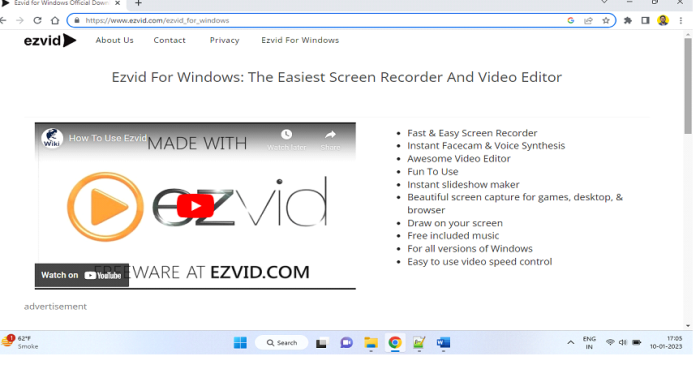
步骤 2
到达下方后,将显示一个**下载**按钮。单击它 -
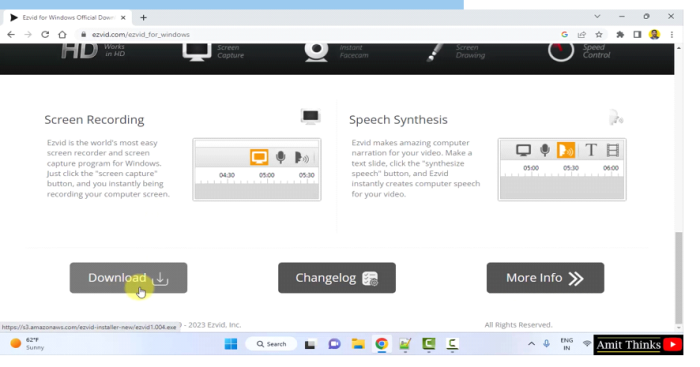
步骤 3
单击**下载**按钮后,下载开始并结束,如下所示。下载完成后,双击 exe 文件 -
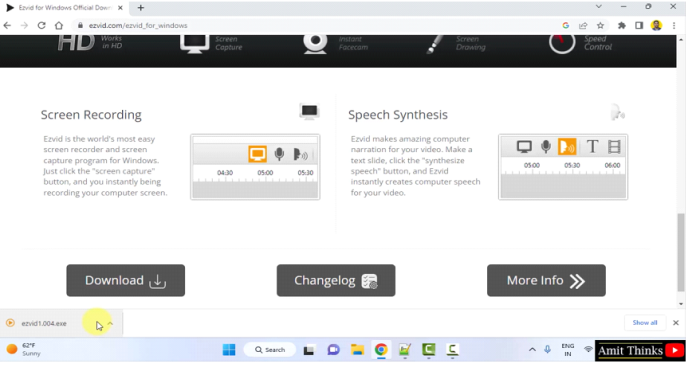
步骤 4
单击 exe 文件后,安装开始。许可协议可见。选择**我接受协议**并单击**下一步** -
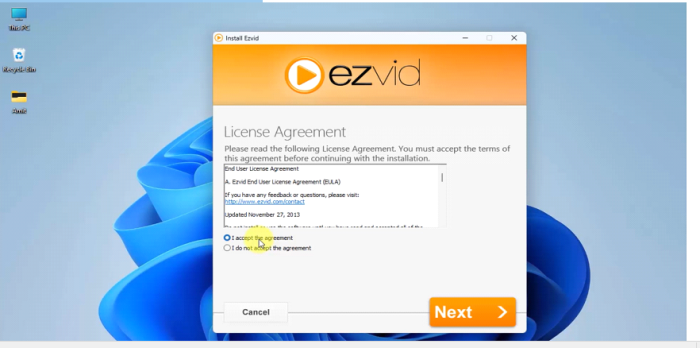
步骤 5
现在,该部分显示了一些开始使用 Ezvid 屏幕捕获的步骤。单击**下一步** -
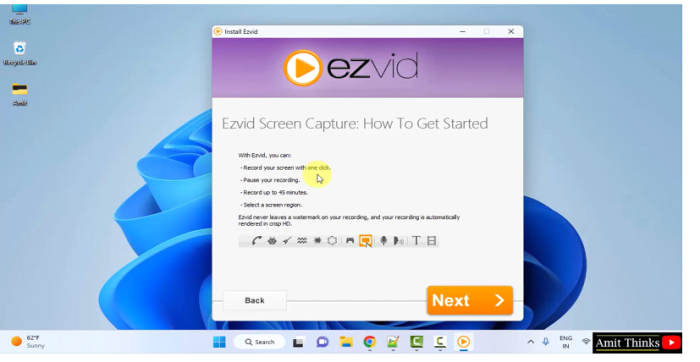
步骤 6
现在,该部分显示了什么是 Ezvid 语音录制。单击**下一步** -
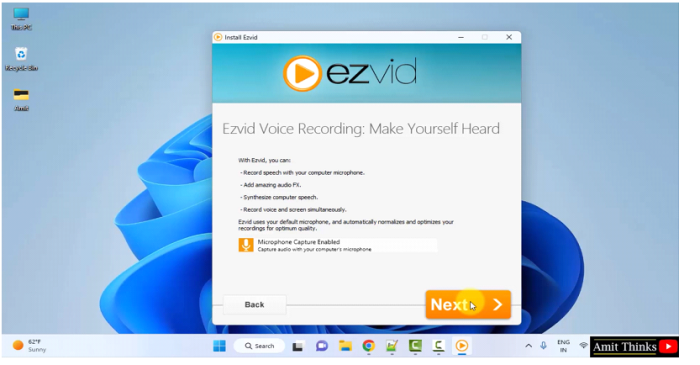
步骤 7
下一步显示 Ezvid 中的项目管理功能。单击**下一步** -
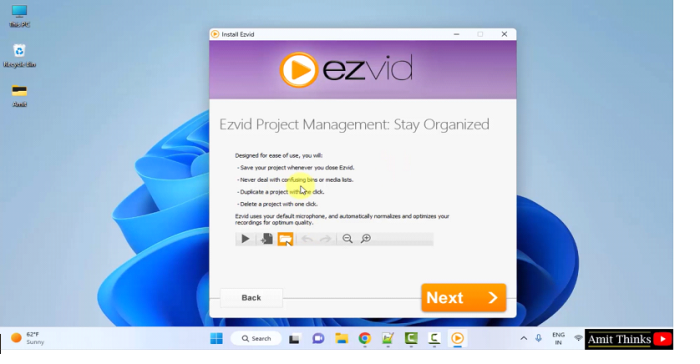
步骤 8
安装开始 -
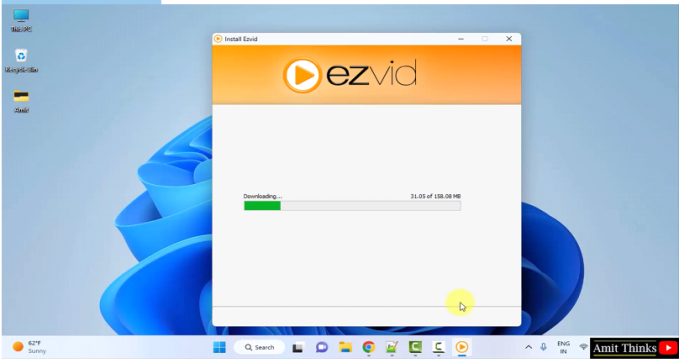
步骤 9
安装完成。单击**下一步** -
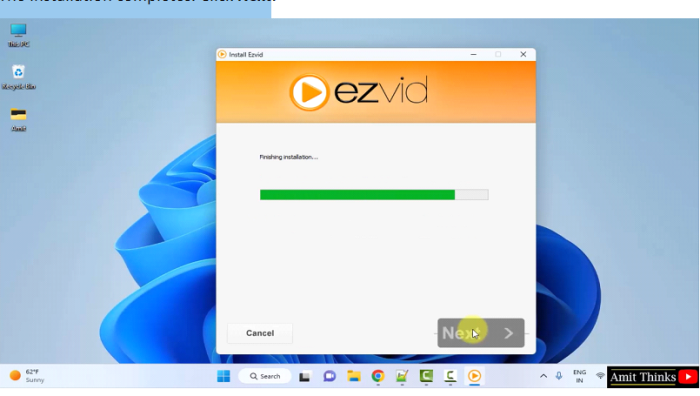
步骤 10
单击**下一步**后,ezvid 屏幕录像机首次打开 -

在本课中,我们了解了什么是 Ezvid 屏幕录像机,其特性和用法。我们还了解了如何在 Windows 上安装 Ezvid。


 数据结构
数据结构 网络
网络 关系数据库管理系统
关系数据库管理系统 操作系统
操作系统 Java
Java iOS
iOS HTML
HTML CSS
CSS Android
Android Python
Python C 编程
C 编程 C++
C++ C#
C# MongoDB
MongoDB MySQL
MySQL Javascript
Javascript PHP
PHP